HP LaserJet E57540 User's manual [ru]

HP Color LaserJet Managed MFP E57540
Руководство пользователя
Авторские права и лицензия
© Copyright 2018 HP Development Company,
L.P.
Копирование, адаптация или перевод без предварительного письменного разрешения запрещены, за исключением случаев, разрешенных законом об авторских правах.
Информация, содержащаяся в этом документе, может быть изменена без предварительного уведомления.
Гарантии на изделия и услуги HP устанавливаются в специальных гарантийных положениях, прилагаемых к таким изделиям и услугам. Ничто из сказанного в настоящем документе не должно истолковываться как дополнительная гарантия. HP не несет ответственности за технические или редакторские ошибки или упущения, содержащиеся в настоящем документе.
Edition 2, 1/2019
Информация о товарных знаках
Adobe®, Adobe Photoshop®, Acrobat® и
PostScript® являются зарегистрированными товарными знаками Adobe Systems Incorporated.
Название Apple и логотип Apple являются товарными знаками компании Apple Inc., зарегистрированными в США и других странах/регионах.
macOS является зарегистрированным товарным знаком Apple Inc. в США и других странах/регионах.
AirPrint является зарегистрированным товарным знаком Apple Inc. в США и в других странах/регионах.
Google™ является товарным знаком Google Inc.
Microsoft®, Windows®, Windows XP® и Windows Vista® являются зарегистрированными в США товарными знаками Microsoft Corporation.
UNIX® является зарегистрированным товарным знаком Open Group.

Содержание
1 Общие сведения о принтере ................................................................................................................................................................ |
1 |
Для получения дополнительной информации см.: ........................................................................................................ |
1 |
Значки предупреждений ...................................................................................................................................................... |
2 |
Изображения принтера ......................................................................................................................................................... |
3 |
Вид принтера спереди ...................................................................................................................................... |
3 |
Вид принтера сзади ........................................................................................................................................... |
4 |
Интерфейсные порты ........................................................................................................................................ |
5 |
Вид панели управления ................................................................................................................................... |
5 |
Как использовать сенсорную панель управления ................................................................ |
7 |
Технические характеристики принтера ............................................................................................................................ |
8 |
Технические характеристики .......................................................................................................................... |
9 |
Поддерживаемые ОС ...................................................................................................................................... |
10 |
Размеры принтера ........................................................................................................................................... |
13 |
Потребляемая мощность, электрические характеристики и акустическая эмиссия ...................... |
15 |
Допустимые условия эксплуатации ............................................................................................................ |
15 |
Аппаратная настройка принтера и установка ПО ........................................................................................................ |
17 |
2 Лотки для бумаги .................................................................................................................................................................................. |
19 |
Для получения дополнительной информации см.: ...................................................................................................... |
19 |
Загрузка бумаги в лоток 1 (многофункциональный лоток) ....................................................................................... |
20 |
Введение ............................................................................................................................................................ |
20 |
Ориентация бумаги в лотке 1 ........................................................................................................................ |
22 |
Использование альтернативного режима бланков ................................................................................ |
23 |
Включите альтернативный режим бланков на панели управления принтера ........... |
23 |
Загрузка бумаги в лотки 2, 3, 4 и 5 ................................................................................................................................... |
24 |
Введение ............................................................................................................................................................ |
24 |
Ориентация бумаги в лотке 2 и лотке на 550 листов .............................................................................. |
26 |
Использование альтернативного режима бланков ................................................................................ |
27 |
Включите альтернативный режим бланков на панели управления принтера ........... |
27 |
Загрузка бумаги и печать конвертов ............................................................................................................................... |
28 |
Введение ............................................................................................................................................................ |
28 |
Печать конвертов ............................................................................................................................................ |
28 |
RUWW |
iii |
Ориентация конверта ..................................................................................................................................... |
28 |
Загрузка бумаги и печать на этикетках ........................................................................................................................... |
29 |
Введение ............................................................................................................................................................ |
29 |
Ручная подача этикеток ................................................................................................................................. |
29 |
Использование полуавтоматического сшивателя (для моделей c) ......................................................................... |
31 |
3 Расходные материалы, аксессуары и запасные части ................................................................................................................ |
33 |
Для получения дополнительной информации см.: ...................................................................................................... |
33 |
Заказ расходных материалов, дополнительных принадлежностей и запасных частей .................................... |
34 |
Заказ .................................................................................................................................................................... |
34 |
Расходные материалы и дополнительные принадлежности .............................................................. |
34 |
Детали для самостоятельного ремонта ..................................................................................................... |
35 |
Замена картриджа с тонером ............................................................................................................................................ |
38 |
Введение ............................................................................................................................................................ |
38 |
Сведения о картридже с тонером ................................................................................................................ |
38 |
Извлечение и замена картриджей ............................................................................................................... |
39 |
Замена модуля сбора тонера ............................................................................................................................................. |
42 |
Введение ............................................................................................................................................................ |
42 |
Извлечение и замена модуля сбора тонера .............................................................................................. |
42 |
Замена картриджа со скрепками (модели c) ................................................................................................................. |
45 |
Введение ............................................................................................................................................................ |
45 |
Снятие и замена картриджа со скрепками ................................................................................................ |
45 |
4 Печать ...................................................................................................................................................................................................... |
47 |
Для получения дополнительной информации см.: ...................................................................................................... |
47 |
Задания печати (Windows) ................................................................................................................................................. |
48 |
Как выполнять печать (Windows) ................................................................................................................ |
48 |
Автоматическая печать на обеих сторонах (Windows) ........................................................................... |
49 |
Двусторонняя печать в ручном режиме (Windows) ................................................................................. |
49 |
Печатать несколько страниц на листе (Windows) .................................................................................... |
51 |
Выбор типа бумаги (Windows) ...................................................................................................................... |
51 |
Дополнительные задания на печать .......................................................................................................... |
52 |
Задания печати (macOS) ..................................................................................................................................................... |
53 |
Как выполнять печать (macOS) .................................................................................................................... |
53 |
Автоматическая двусторонняя печать (macOS) ....................................................................................... |
53 |
Двусторонняя печать в ручном режиме (macOS) ..................................................................................... |
53 |
Печатать несколько страниц на листе (macOS) ........................................................................................ |
54 |
Выбор типа бумаги (macOS) .......................................................................................................................... |
54 |
Дополнительные задания на печать .......................................................................................................... |
54 |
Хранение заданий печати в памяти принтера, чтобы распечатать позднее или конфиденциально ............. |
56 |
Введение ............................................................................................................................................................ |
56 |
iv |
RUWW |
Создание сохраненного задания (Windows) .............................................................................................. |
56 |
Создание сохраненного задания (macOS) .................................................................................................. |
57 |
Печать сохраненного задания ...................................................................................................................... |
58 |
Удаление сохраненного задания ................................................................................................................. |
58 |
Удаление задания, сохраненного в принтере ...................................................................... |
58 |
Изменение ограничений хранения заданий ......................................................................... |
59 |
Информация, передаваемая в принтер в целях учета заданий ........................................................... |
59 |
Печать через порт USB ........................................................................................................................................................ |
60 |
Введение ............................................................................................................................................................ |
60 |
Активация порта USB для печати ................................................................................................................ |
60 |
Печать с флэш-накопителя USB .................................................................................................................. |
61 |
5 Копирование .......................................................................................................................................................................................... |
63 |
Для получения дополнительной информации см.: ...................................................................................................... |
63 |
Копирование .......................................................................................................................................................................... |
64 |
Двустороннее копирование ............................................................................................................................................... |
66 |
Дополнительные параметры при копировании ........................................................................................................... |
68 |
Дополнительные задания копирования ......................................................................................................................... |
71 |
6 Сканирование ........................................................................................................................................................................................ |
73 |
Для получения дополнительной информации см.: ...................................................................................................... |
73 |
Настройка сканирования в сообщения электронной почты ..................................................................................... |
74 |
Введение ............................................................................................................................................................ |
74 |
Перед началом работы .................................................................................................................................. |
74 |
Шаг 1. Доступ к встроенному веб-серверу HP (EWS) .............................................................................. |
75 |
Шаг 2. Настройте параметры сетевой идентификации ......................................................................... |
75 |
Шаг 3. Настройка функции отправки по электронной почте ............................................................... |
76 |
Способ 1. Базовая настройка с помощью мастера настройки электронной почты ... |
76 |
Способ 2. Расширенная настройка с помощью настройки электронной почты ......... |
80 |
Шаг 4. Настройка ярлыка быстрого профиля (опционально) .............................................................. |
85 |
Шаг 5. Настройка функции отправки по электронной почте на использование |
|
ff 365 Outlook (дополнительно) ............................................................................................................ |
85 |
Введение ....................................................................................................................................... |
85 |
Настройка сервера исходящей почты (SMTP) для отправки писем от учетной |
|
записи ff 365 Outlook .......................................................................................................... |
86 |
Настройка сканирования в сетевую папку .................................................................................................................... |
88 |
Введение ............................................................................................................................................................ |
88 |
Перед началом работы .................................................................................................................................. |
88 |
Шаг 1. Доступ к встроенному веб-серверу HP ......................................................................................... |
88 |
Шаг 2. Настройка сканирования в сетевую папку ................................................................................... |
89 |
Способ 1. Использование Мастера настройки сканирования в сетевую папку .......... |
89 |
RUWW |
v |
Способ 2. Настройка параметров сканирования в сетевую папку ................................. |
90 |
Шаг 1. Начало настройки ..................................................................................... |
91 |
Шаг 2. Настройка параметров сканирования в сетевую папку .................. |
91 |
Шаг 3: Завершение настройки ............................................................................ |
99 |
Настройка сканирования на USB-накопитель ............................................................................................................ |
100 |
Введение ......................................................................................................................................................... |
100 |
Шаг 1. Доступ к встроенному веб-серверу HP ....................................................................................... |
100 |
Шаг 2. Включите сканирование на USB-накопитель ........................................................................... |
101 |
Шаг 3. Настройка ярлыка быстрого профиля (опционально) ........................................................... |
101 |
Параметры сканирования по умолчанию для настройки сканирования на USB-накопитель .. |
102 |
Параметры файла по умолчанию для настройки сохранения на USB ............................................. |
102 |
Настройка "Сохранить в SharePoint®" (только для моделей с потоковой печатью) .......................................... |
104 |
Введение ......................................................................................................................................................... |
104 |
Перед началом работы ................................................................................................................................ |
104 |
Шаг 1. Доступ к встроенному веб-серверу HP (EWS) ........................................................................... |
104 |
Шаг 2. Разрешение сохранения в SharePoint® и создание Быстрого профиля сохранения |
|
на SharePoint .................................................................................................................................................. |
105 |
Сканирование и сохранение файла напрямую на сайт Microsoft® SharePoint ............................... |
107 |
Параметры и функции сканирования Быстрых профилей для сохранения на SharePoint® ...... |
108 |
Создание быстрых профилей ......................................................................................................................................... |
110 |
Введение ......................................................................................................................................................... |
110 |
Шаг 1. Доступ к встроенному веб-серверу HP (EWS) ........................................................................... |
110 |
Шаг 2. Добавление и управление Быстрыми профилями .................................................................. |
111 |
Добавление быстрого профиля ............................................................................................ |
111 |
Изменение быстрых профилей ............................................................................................. |
112 |
Копирование быстрых профилей ......................................................................................... |
112 |
Удаление быстрых профилей ................................................................................................ |
113 |
Настройки и параметры Быстрых профилей .................................................................... |
113 |
Отправка отсканированных документов на один или несколько адресов электронной почты .................... |
120 |
Введение ......................................................................................................................................................... |
120 |
Сканировать документ и отправить по электронной почте ............................................................... |
120 |
Сканирование и отправка в сетевую папку ................................................................................................................. |
123 |
Введение ......................................................................................................................................................... |
123 |
Сканирование и сохранение документа в папку ................................................................................... |
123 |
Сканирование и сохранение на флэш-накопитель USB .......................................................................................... |
125 |
Введение ......................................................................................................................................................... |
125 |
Сканирование и сохранение файлов на флэш-накопителе USB ....................................................... |
125 |
Дополнительные параметры при сканировании ....................................................................................................... |
127 |
Решения для бизнеса HP JetAdvantage ........................................................................................................................ |
130 |
Дополнительные задания для сканирования ............................................................................................................ |
131 |
vi |
RUWW |
7 Факс ....................................................................................................................................................................................................... |
133 |
Для получения дополнительной информации см.: ................................................................................................... |
133 |
Настройка факса ................................................................................................................................................................ |
134 |
Введение ......................................................................................................................................................... |
134 |
Настройте факс с помощью панели управления .................................................................................. |
134 |
Изменения настроек факса .............................................................................................................................................. |
135 |
Параметры набора факсов ......................................................................................................................... |
135 |
Общие параметры отправки факсов ........................................................................................................ |
136 |
Настройка получения факсов .................................................................................................................... |
137 |
Отправка на факс ............................................................................................................................................................... |
138 |
Дополнительные возможности факса .......................................................................................................................... |
140 |
8 Управление принтером ..................................................................................................................................................................... |
141 |
Для получения дополнительной информации см.: ................................................................................................... |
141 |
Расширенная конфигурация встроенного веб-сервера HP (EWS) ........................................................................ |
142 |
Введение ......................................................................................................................................................... |
142 |
Доступ к встроенному веб-серверу HP (EWS) ........................................................................................ |
142 |
Функции встроенного веб-сервера HP .................................................................................................... |
143 |
Вкладка Сведения .................................................................................................................... |
143 |
Вкладка Общее ......................................................................................................................... |
144 |
Вкладка Копирование/Печать ............................................................................................... |
145 |
Вкладка Сканирование/цифровая передача .................................................................... |
146 |
Вкладка "Факс" .......................................................................................................................... |
147 |
Вкладка Устранение неполадок ........................................................................................... |
148 |
Вкладка Безопасность ............................................................................................................. |
149 |
Вкладка Веб-службы HP ......................................................................................................... |
149 |
Вкладка Сеть .............................................................................................................................. |
150 |
Список "Прочие ссылки" .......................................................................................................... |
151 |
Настройка параметров IP-сети ....................................................................................................................................... |
153 |
Ограничения по совместному использованию ...................................................................................... |
153 |
Просмотр и изменение сетевых параметров .......................................................................................... |
153 |
Изменение сетевого имени принтера ....................................................................................................... |
153 |
Настройка параметров TCP/IP IPv4 вручную с панели управления .................................................. |
154 |
Настройка параметров TCP/IP IPv6 вручную с панели управления .................................................. |
154 |
Скорость подключения и параметры двусторонней печати .............................................................. |
155 |
Функции безопасности принтера ................................................................................................................................... |
156 |
Введение ......................................................................................................................................................... |
156 |
Сведения о безопасности ............................................................................................................................ |
156 |
Безопасность IP .............................................................................................................................................. |
156 |
Задайте или измените пароль системы с помощью встроенного веб-сервера HP ...................... |
156 |
Поддержка шифрования. Высокопроизводительные зашифрованные жесткие диски HP ...... |
157 |
RUWW |
vii |
Блокировка форматтера ............................................................................................................................. |
157 |
Параметры энергопотребления ..................................................................................................................................... |
158 |
Введение ......................................................................................................................................................... |
158 |
Настройка режима ожидания/функции автоматического выключения ......................................... |
158 |
Настройка таймера режима ожидания и параметров принтера на потребление не более |
|
1 Вт .................................................................................................................................................................... |
158 |
Настройка расписания режима ожидания .............................................................................................. |
159 |
Настройка задержки выключения ............................................................................................................ |
159 |
HP Web Jetadmin ................................................................................................................................................................. |
161 |
Обновления ПО и микропрограммы .............................................................................................................................. |
162 |
9 Решение проблем .............................................................................................................................................................................. |
163 |
Для получения дополнительной информации см.: ................................................................................................... |
163 |
Поддержка клиентов ........................................................................................................................................................ |
164 |
Справочная система панели управления ..................................................................................................................... |
165 |
Восстановление заводских настроек ............................................................................................................................ |
166 |
Введение ......................................................................................................................................................... |
166 |
Способ 1. Восстановите заводские настройки с панели управления устройства ......................... |
166 |
Способ 2. Выполните восстановление заводских настроек с помощью встроенного веб- |
|
сервера HP (только для подключенных к сети принтеров) ................................................................ |
166 |
На панели управления принтера отображается сообщение об ошибке "Низкий уровень тонера в |
|
картридже" или "Очень низкий уровень тонера в картридже" .............................................................................. |
167 |
Принтер не захватывает или пропускает захват бумаги .......................................................................................... |
168 |
Введение ......................................................................................................................................................... |
168 |
Принтер не захватывает бумагу ................................................................................................................ |
168 |
Принтером захватывается несколько листов бумаги ........................................................................... |
170 |
Устройство подачи заминает, перекашивает бумагу или подает несколько листов сразу. ....... |
174 |
Устранение замятий бумаги ............................................................................................................................................. |
175 |
Введение ......................................................................................................................................................... |
175 |
Места возникновения замятий бумаги ..................................................................................................... |
175 |
Автоматическая навигация по устранению замятий бумаги .............................................................. |
176 |
Замятие бумаги случается часто или периодически? .......................................................................... |
176 |
Устранение замятий в устройстве подачи документов ........................................................................ |
176 |
13.A1 - замятие бумаги в лотке 1 ............................................................................................................... |
179 |
13.A2 - замятие бумаги в лотке 2 ............................................................................................................... |
181 |
13.A3, 13.A4, 13.A5 - замятие бумаги в лотке 3, лотке 4, лотке 5 ...................................................... |
186 |
13.B - замятие в области правой дверцы и блока термического закрепления ............................. |
191 |
13.E1 - замятие бумаги в выходном лотке .............................................................................................. |
196 |
13.8 - застревание скрепок ........................................................................................................................ |
196 |
Улучшение качества печати ............................................................................................................................................ |
199 |
Введение ......................................................................................................................................................... |
199 |
viii |
RUWW |
Печать из другой программы ..................................................................................................................... |
199 |
Проверка параметра типа бумаги для задания печати ....................................................................... |
199 |
Проверка параметров типа бумаги в принтере ................................................................ |
199 |
Проверка параметра типа бумаги (Windows) ..................................................................... |
199 |
Проверка параметра типа бумаги (macOS) ........................................................................ |
200 |
Проверка статуса картриджа с тонером .................................................................................................. |
200 |
Печать страницы очистки ........................................................................................................................... |
200 |
Визуально проверьте тонер-картридж или картриджи ..................................................................... |
201 |
Проверка бумаги и условий печати .......................................................................................................... |
201 |
Этап 1. Используйте бумагу, которая соответствует требованиям HP ........................ |
201 |
Этап 2. Проверьте условия эксплуатации ........................................................................... |
202 |
Этап 3. Настройка лотка для бумаги .................................................................................... |
202 |
Попробуйте другой драйвер печати ......................................................................................................... |
202 |
Улучшение качества изображения при копировании ............................................................................................... |
204 |
Проверьте нет ли загрязнения на стекле сканера ................................................................................ |
204 |
Калибровка сканера ..................................................................................................................................... |
205 |
Проверка параметров бумаги .................................................................................................................... |
206 |
Проверка параметров выбора бумаги ................................................................................ |
206 |
Проверьте настройки изменения изображения. ................................................................................... |
206 |
Оптимизация качества для копирования текста или изображений .................................................. |
207 |
Копирование от края до края ..................................................................................................................... |
207 |
Улучшение качества изображения при сканировании ............................................................................................. |
208 |
Проверьте нет ли загрязнения на стекле сканера ................................................................................ |
208 |
Проверка параметров разрешения .......................................................................................................... |
209 |
Проверка настроек цвета ............................................................................................................................ |
210 |
Проверка настроек изменения изображения. ........................................................................................ |
210 |
Оптимизация качества текста или изображений ................................................................................... |
211 |
Проверка параметров качества печати ................................................................................................... |
211 |
Улучшение качества факсимильных изображений ................................................................................................... |
213 |
Проверьте нет ли загрязнения на стекле сканера ................................................................................ |
213 |
Проверка параметров разрешения при отправке факса .................................................................... |
215 |
Проверка настроек изменения изображения. ........................................................................................ |
215 |
Оптимизация качества текста или изображений факса ....................................................................... |
216 |
Проверьте настройки исправления ошибок .......................................................................................... |
216 |
Проверка параметра масштабирования под формат страницы ....................................................... |
216 |
Отправка задания на другой факсимильный аппарат ......................................................................... |
217 |
Проверка факсимильного аппарата отправителя ................................................................................ |
217 |
Устранение неполадок факса ......................................................................................................................................... |
218 |
Контрольный список по неполадкам факса ........................................................................................... |
218 |
Какой тип телефонной линии используется? .................................................................... |
218 |
Используется ли устройство защиты от скачков напряжения? .................................... |
218 |
RUWW |
ix |
Используется ли такая услуга телефонной компании, как передача речевых |
|
сообщений или автоответчик? .............................................................................................. |
219 |
Оснащен ли телефон функцией ожидания вызова? ....................................................... |
219 |
Проверка состояния модуля факса ...................................................................................... |
219 |
Общие проблемы с факсом ........................................................................................................................ |
220 |
Сбой при отправке факса ........................................................................................................ |
220 |
На дисплее панели управления отображается сообщение "Out of Memory" |
|
(Недостаточно памяти) ............................................................................................................ |
220 |
Качество печати фотографий низкое или печатаются серые поля .............................. |
220 |
Для отмены факса была нажата кнопка "Стоп", но факс все равно отправлен ........ |
220 |
Отсутствует кнопка адресной книги факсов ...................................................................... |
220 |
Не удается найти параметры факса в утилите HP Web Jetadmin .................................. |
220 |
Заголовок смещается в верхнюю часть страницы при установке режима |
|
наложения .................................................................................................................................. |
220 |
Смесь номеров и имен в поле получателей ....................................................................... |
221 |
Одностраничный факс печатается как двухстраничный ................................................ |
221 |
Документ останавливается в устройстве подачи в середине отправки ..................... |
221 |
Звук, издаваемый модулем факса слишком громкий или слишком тихий ................ |
221 |
Указатель .................................................................................................................................................................................................. |
223 |
x |
RUWW |

1Общие сведения о принтере
Для получения дополнительной информации см.:
●Значки предупреждений
●Изображения принтера
●Технические характеристики принтера
●Аппаратная настройка принтера и установка ПО Следующая информация является верной на момент публикации.
Для получения помощи по видео см. www.hp.com/videos/LaserJet.
Дополнительные сведения см. в разделе www.hp.com/support/colorljE57540mfp.
В полной справке от HP для этого принтера представлена следующая информация:
●Установка и настройка
●Обучение и использование
●Решение проблем
●Загрузка обновлений ПО и микропрограммы
●Участие в форумах технической поддержки
●Поиск информации по гарантии и нормативной информации
RUWW |
Для получения дополнительной информации см.: |
1 |
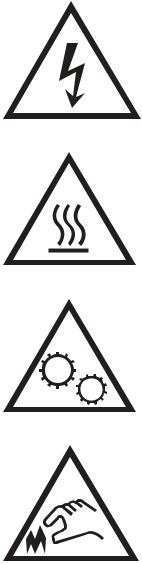
Значки предупреждений
Описание значков предупреждений: На устройствах HP могут отображаться следующие значки предупреждений. В случае необходимости соблюдать соответствующие меры предосторожности.
●
Внимание! Удар электрическим током
●
Внимание! Горячая поверхность
●
Внимание! Держите части тела подальше от движущихся частей.
●
Внимание! Острый край в непосредственной близости
2 Глава 1 Общие сведения о принтере |
RUWW |
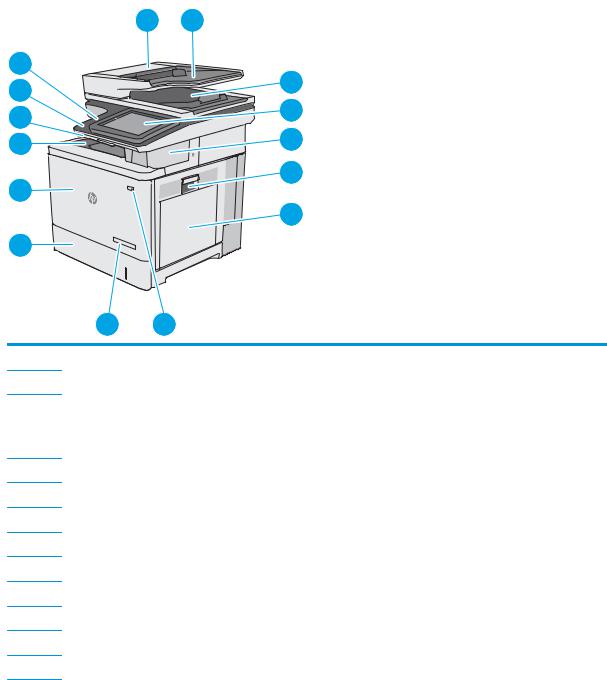
Изображения принтера
●Вид принтера спереди
●Вид принтера сзади
●Интерфейсные порты
●Вид панели управления
Вид принтера спереди
1 |
2 |
|
15 |
3 |
|
14 |
||
4 |
||
13 |
||
5 |
||
12 |
||
|
||
11 |
6 |
|
7 |
||
|
||
10 |
|
9 8
1Крышка устройства подачи документов (открывается для устранения замятий)
2Входной лоток устройства подачи документов
3Выходной лоток устройства АПД
ПРИМЕЧАНИЕ. При подаче длинной бумаги через устройство подачи документов выдвиньте ограничитель бумаги в правой части выходного лотка.
4Панель управления с цветным сенсорным дисплеем (наклоняется для удобства обзора)
5Полуавтоматический сшиватель (только для модели c)
6Правая дверца (для доступа к термофиксатору или устранения замятий)
7Лоток 1
8Выключатель
9Название модели
10Лоток 2
11Передняя дверца (доступ к картриджам с тонером)
12Стандартный выходной лоток
RUWW |
Изображения принтера 3 |
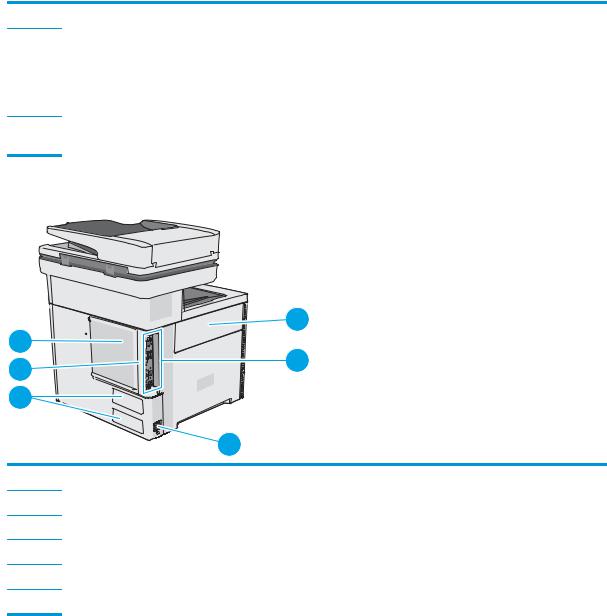
13Аппаратная клавиатура (только для модели c). Выдвижение под прямым углом клавиатуры наружу для использования.
14Порт USB для облегченного доступа (сбоку на панели управления)
Вставьте USB-накопитель для печати или сканирования без компьютера, или для обновления микропрограммы принтера.
ПРИМЕЧАНИЕ. Администратор должен активировать данный порт перед использованием.
15Гнездо аппаратной интеграции (для подключения дополнительных принадлежностей и устройств сторонних производителей)
Вид принтера сзади
6 |
1 |
|
2 |
||
5 |
||
|
||
4 |
|
|
|
3 |
1Дверца модуля сбора тонера
2Форматер (содержит интерфейсные порты)
3Разъем питания
4Этикетка с указанием серийного номера и номера изделия
5Разъем замка блокировки кабельного типа (на задней крышке принтера)
6Крышка форматтера
4 Глава 1 Общие сведения о принтере |
RUWW |
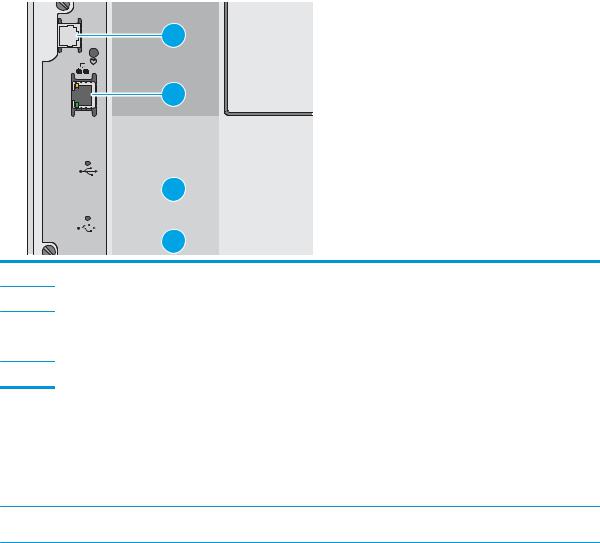
Интерфейсные порты
1 2
 3
3
 4
4
1Порт факса (только для модели c; в модели dn разъем с заглушкой)
2Разъем подключения к локальной сети (LAN) Ethernet (RJ-45)
3USB-порт для внешних USB-устройств (порт может быть прикрыт)
ПРИМЕЧАНИЕ. Для печати по USB используйте USB-порт, расположенный рядом с панелью управления.
4Порт печати Hi-Speed USB 2.0
Вид панели управления
На начальном экране есть доступ к функциям принтера, и отображается его текущее состояние.
Вернуться на главный экран можно в любой момент, выбрав кнопку главного экрана.
 ПРИМЕЧАНИЕ. Функции, доступные на главном экране, могут различаться, в зависимости от конфигурации принтера.
ПРИМЕЧАНИЕ. Функции, доступные на главном экране, могут различаться, в зависимости от конфигурации принтера.
RUWW |
Изображения принтера 5 |
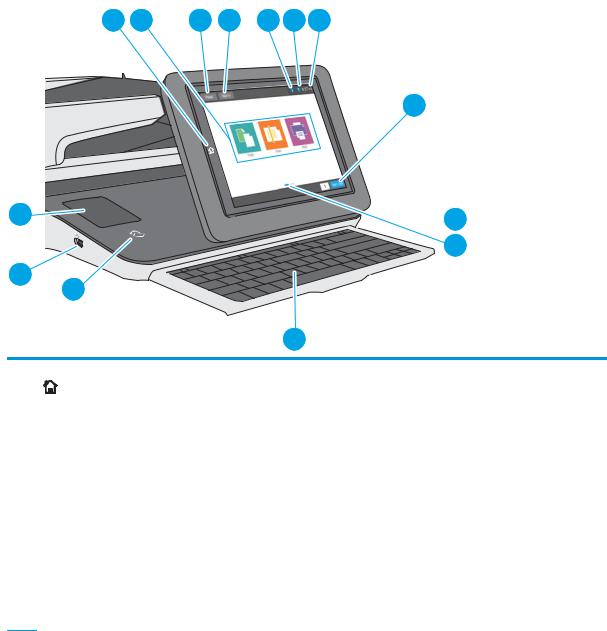
1 |
2 |
3 |
4 |
5 |
6 |
7 |
14 |
|
13 |
12 |
|
8
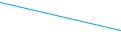 9
9 
 10
10
11
1 |
Кнопка главного экрана |
Коснитесь кнопки главного экрана для перехода на главный экран в любое время. |
|
|
|
2 |
Область приложений |
Коснитесь любого значка, чтобы открыть соответствующее приложение. Проведите по экрану, |
|
|
чтобы получить доступ к другим приложениям. |
|
|
ПРИМЕЧАНИЕ. Подборка приложений зависит от принтера. Администратор может выбирать |
|
|
отображаемые приложения и порядок их появления. |
|
|
|
3 |
Кнопка Сброс |
Коснитесь кнопки "Сброс" для отмены изменений, чтобы продолжить работу после приостановки, |
|
|
для отображения скрытых ошибок и для восстановления значений по умолчанию (включая |
|
|
языковые настройки и раскладку клавиатуры). |
|
|
|
4 |
Кнопка Вход или Выход |
Чтобы получить доступ к защищенным функциям,нажмите кнопку Вход. |
|
|
Чтобы выполнить выход на принтере, нажмите Выход. На принтере восстанавливаются все |
|
|
настройки по умолчанию. |
ПРИМЕЧАНИЕ. Эта кнопка отображается только в том случае, если принтер настроен администратором на запрос разрешения для доступа к функциям.
6 Глава 1 Общие сведения о принтере |
RUWW |
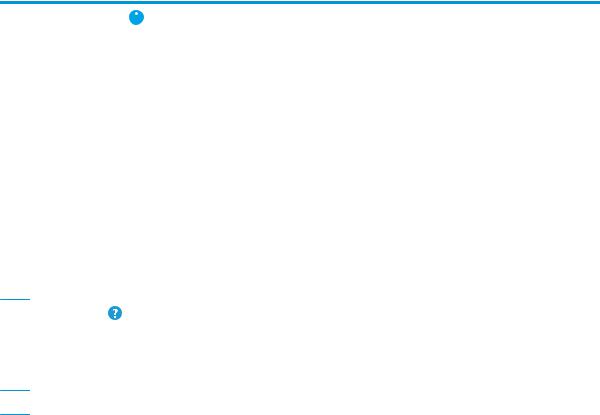
5 |
Кнопка информации |
|
При нажатии на кнопку информации открывается экран, с которого доступны различные |
|
|||
|
|
|
сведения о принтере. Расположенными в нижней части кнопками можно выбрать следующие |
|
|
|
сведения:
● Язык дисплея: Изменение языковых настроек дисплея.
● Режим ожидания: Переход принтера в режим ожидания из этого экрана.
● Wi-Fi Direct: Инструкции по подключению к принтеру напрямую с телефона, планшета или других устройств с поддержкой Wi-Fi.
● Беспроводное соединение: На этом экране можно просмотреть и изменить параметры беспроводного соединения (для моделей z, dn и f только при установленном опциональном модуле беспроводной связи).
● Ethernet: На этом экране можно просмотреть и изменить параметры Ethernet-соединения.
● Веб-службы HP: Сведения по подключению и печати на принтере через веб-службы HP (ePrint).
● Номер факса: Просмотр номера факса принтера (для моделей f, z и dn только при установленном опциональном модуле факса).
6 |
Кнопка справки |
Нажмите кнопку справки для вызова встроенной справочной системы. |
|
|
|
7 |
Текущее время |
Отображается текущее время. |
|
|
|
8 |
Кнопка Начать |
Коснитесь кнопки Начать копирование для запуска задания копирования. |
|
копирование |
|
9Поле "Копии" В поле "Копии" указывается число копий, которое требуется выполнить на принтере.
10 |
Указатель страницы |
Главный экран состоит из нескольких страниц. На этом значке указано количество страниц, и |
|
главного экрана |
какая страница сейчас активна. Проведите по экрану для перехода между страницами. |
|
|
|
11 |
Клавиатура |
В комплект поставки принтера входит аппаратная клавиатура. Языковая раскладка клавиатуры |
|
(только для модели c) |
такая же, как на виртуальной клавиатуре сенсорного экрана принтера. Если выбрать другую |
|
раскладку для виртуальной клавиатуры, назначение клавиш физической клавиатуры будет |
|
|
|
изменено в соответствии с новыми параметрами. |
|
|
ПРИМЕЧАНИЕ. В некоторых странах/регионах в комплект поставки принтера входят накладки |
|
|
(наклейки) на клавиатуру для различных языков. |
|
|
|
12 |
Значок бесконтактной |
На этом значке указан принтер, включая встроенные модули HP для бесконтактной связи |
|
связи ближнего радиуса |
ближнего радиуса действия (NFC) и Wi-Fi Direct |
|
действия (NFC) |
|
|
(только для модели c) |
|
|
|
|
13 |
USB-порт для |
Вставьте USB-накопитель для печати или сканирования без компьютера, или для обновления |
|
непосредственной |
микропрограммы принтера. |
|
печати |
ПРИМЕЧАНИЕ. Администратор должен активировать данный порт перед использованием. |
|
|
|
|
|
|
14 |
Разъем для |
Для подключения дополнительных принадлежностей и устройств сторонних производителей. |
|
подключения |
|
|
дополнительных |
|
|
устройств |
|
|
|
|
Как использовать сенсорную панель управления
Выполните следующие действия для использования сенсорной панели управления принтера.
RUWW |
Изображения принтера 7 |

Действие |
Описание |
Пример |
|
|
|
|
|
Коснитесь |
Коснитесь объекта на экране, чтобы выбрать |
Коснитесь значка Параметры, чтобы открыть |
|
|
|
этот элемент или открыть меню. Также, при |
приложение Параметры. |
|
|
прокрутке меню быстро коснитесь экрана, |
|
|
|
чтобы остановить прокрутку. |
|
|
|
|
|
|
|
|
|
Скольжение |
Коснитесь экрана и переместите палец |
Проведите по экрану до появления |
|
горизонтально по экрану, чтобы прокрутить |
приложения Параметры. |
|
экран в сторону. |
|
Прокрутка |
Коснитесь экрана и переместите палец |
Просмотрите с помощью прокрутки |
|
вертикально по экрану для прокрутки экрана. |
приложение Параметры. |
|
При прокрутке меню быстро коснитесь экрана, |
|
|
чтобы остановить прокрутку. |
|
Технические характеристики принтера
 ВАЖНО! Следующие характеристики верны на момент публикации, но могут измениться.
ВАЖНО! Следующие характеристики верны на момент публикации, но могут измениться.
Дополнительные сведения см. в разделе www.hp.com/support/colorljE57540mfp.
●Технические характеристики
●Поддерживаемые ОС
●Размеры принтера
●Потребляемая мощность, электрические характеристики и акустическая эмиссия
●Допустимые условия эксплуатации
8 Глава 1 Общие сведения о принтере |
RUWW |
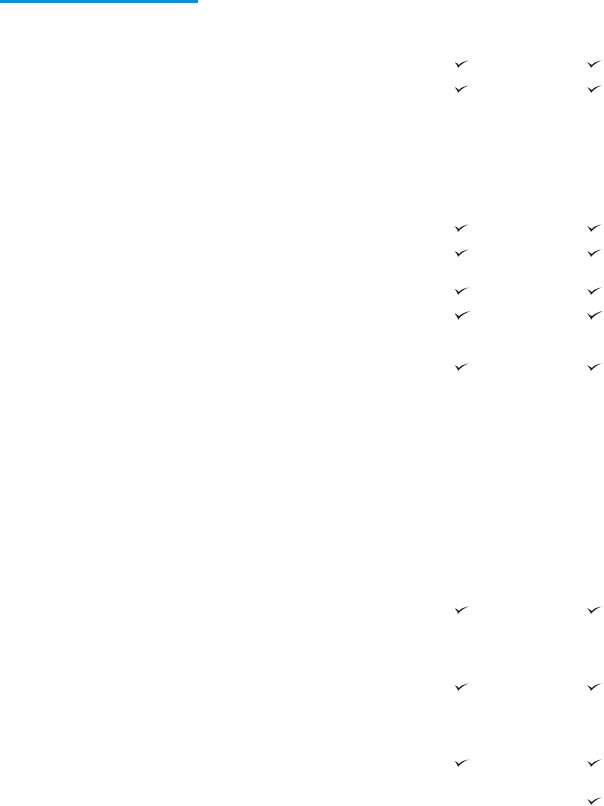
Технические характеристики
Название модели |
|
E57540dn |
E57540c |
|
|
|
|
Код продукта |
|
3GY25A |
3GY26A |
|
|
|
|
Работа с бумагой |
Лоток 1 (вместимость 100 листов) |
|
|
|
|
|
|
|
Лоток 2 (вместимость 550 листов) |
|
|
|
|
|
|
|
Устройство подачи бумаги на 1 x 550 |
Опционально |
Опционально |
|
листов |
|
|
|
ПРИМЕЧАНИЕ. К принтеру могут быть |
|
|
|
подсоединены до трех устройств подачи |
|
|
|
бумаги на 550 листов. |
|
|
|
|
|
|
|
Стойка принтера |
Опционально |
Опционально |
|
|
|
|
|
Автоматическая двусторонняя печать |
|
|
|
|
|
|
Возможности подключения |
ЛВС-соединение 10/100/1000 Ethernet с |
|
|
|
IPv4 и IPv6 |
|
|
|
|
|
|
|
Высокоскоростное подключение USB 2.0 |
|
|
|
|
|
|
|
Легкодоступный порт USB для печати без |
|
|
|
компьютера, а также обновления |
|
|
|
микропрограммы |
|
|
|
|
|
|
|
Гнездо аппаратной интеграции для |
|
|
|
подключения дополнительных |
|
|
|
принадлежностей и устройств сторонних |
|
|
|
производителей |
|
|
|
|
|
|
|
Внутренние порты HP USB. |
Опционально |
Опционально |
|
|
|
|
|
Встроенное устройство HP для |
Не поддерживается |
Не поддерживается |
|
бесконтактной связи ближнего радиуса |
|
|
|
действия (NFC) и печати Wi-Fi Direct с |
|
|
|
мобильных устройств |
|
|
|
|
|
|
|
Дополнительное устройство NFC/Wireless |
Опционально |
Опционально |
|
для HP Jetdirect 3000w для печати с |
|
|
|
мобильных устройств |
|
|
|
|
|
|
|
Устройство сервера печати HP Jetdirect |
Опционально |
Опционально |
|
2900nw для беспроводной связи |
|
|
|
|
|
|
Память |
Базовая память на 1,75 ГБ |
|
|
|
ПРИМЕЧАНИЕ. Объем базовой памяти |
|
|
|
может быть увеличен до 2,5 ГБ |
|
|
|
добавлением модуля памяти DIMM. |
|
|
|
|
|
|
Накопители |
Жесткий диск 320 ГБ |
|
|
|
|
|
|
Безопасность |
Модуль Trusted Platform Module HP для |
Опционально |
Опционально |
|
шифрования всех данных, проходящих |
|
|
|
через принтер |
|
|
|
|
|
|
Клавиатура и дисплей панели |
Цветная сенсорная панель управления |
|
|
управления |
|
|
|
|
|
|
|
|
Аппаратная клавиатура |
Не поддерживается |
|
|
|
|
|
RUWW |
Технические характеристики принтера 9 |
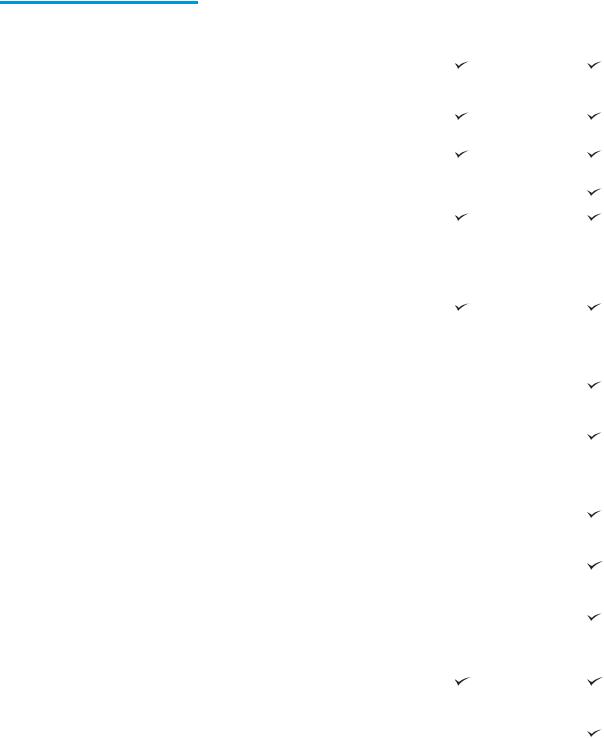
Название модели |
|
E57540dn |
E57540c |
|
|
|
|
Код продукта |
|
3GY25A |
3GY26A |
|
|
|
|
Печать |
Скорость печати: до 38 стр/мин на бумаге |
|
|
|
формата A4 и 40 стр/мин на бумаге |
|
|
|
формата Letter |
|
|
|
|
|
|
|
Непосредственная печать с USB- |
|
|
|
накопителей (без компьютера) |
|
|
|
|
|
|
|
Хранение заданий в памяти принтера для |
|
|
|
печати позднее или конфиденциально |
|
|
|
|
|
|
Факс |
|
Опционально |
|
|
|
|
|
Сканирование и копирование |
Копирование: 38 стр/мин на бумаге |
|
|
ПРИМЕЧАНИЕ. Скорость копирования и |
формата A4 и 40 стр/мин на бумаге |
|
|
формата Letter |
|
|
|
сканирования может быть изменена. Для |
|
|
|
получения актуальной информации |
|
|
|
перейдите на веб-сайт support.hp.com. |
|
|
|
|
|
|
|
|
Устройство подачи документов с |
|
|
|
функцией автоматического |
|
|
|
двустороннего сканирования за один |
|
|
|
проход и печати, две головки, на 100 |
|
|
|
листов |
|
|
|
|
|
|
|
Технология HP EveryPage включает |
Не поддерживается |
|
|
функцию ультразвукового обнаружения |
|
|
|
подачи нескольких листов одновременно |
|
|
|
|
|
|
|
Встроенная функция оптического |
Не поддерживается |
|
|
распознавания символов (OCR) позволяет |
|
|
|
преобразовывать печатные страницы в |
|
|
|
текстовые файлы с возможностью |
|
|
|
редактирования и поиска на компьютере |
|
|
|
|
|
|
|
Функция SMART Label обеспечивает |
Не поддерживается |
|
|
определение края бумаги для |
|
|
|
автоматической обрезки страниц |
|
|
|
|
|
|
|
Функция автоматической ориентации для |
Не поддерживается |
|
|
страниц с текстом, в котором минимум |
|
|
|
100 символов |
|
|
|
|
|
|
|
При помощи функции автоматической |
Не поддерживается |
|
|
регулировки тона задается |
|
|
|
контрастность, яркость и удаление фона |
|
|
|
для каждой страницы |
|
|
|
|
|
|
Цифровая отправка |
Отправка документов по электронной |
|
|
|
почте, на USB и в сетевые папки общего |
|
|
|
пользования |
|
|
|
|
|
|
|
Передача документа в SharePoint® |
Не поддерживается |
|
|
|
|
|
Поддерживаемые ОС
Linux: Для получения информации и драйверов печати для ОС Linux перейдите по адресуwww.hp.com/go/ linuxprinting.
10 Глава 1 Общие сведения о принтере |
RUWW |

UNIX: Для получения информации и драйверов печати для UNIX® перейдите по адресу www.hp.com/go/ unixmodelscripts.
Следующая информация относится к драйверам печати HP PCL 6, предназначенным для определенного принтера, и драйверам печати HP для macOS.
Windows: Перейдите на веб-сайт поддержки данного принтера www.hp.com/support/colorljE57540mfp для загрузки и установки драйвера печати HP.
macOS: В данном принтере есть поддержка для компьютеров Mac. Загрузите HP Easy Start с веб-сайта 123.hp.com/LaserJet, чтобы установить драйвер печати HP.
1.Перейдите на сайт 123.hp.com/LaserJet.
2.Выполните указанные действия для загрузки программного обеспечения принтера.
Таблица 1-1 Поддерживаемые драйверы печати и операционные системы
Операционная система |
Драйвер печати установлен (с помощью |
Примечания |
|
веб-средства установки) |
|
|
|
|
Windows 7, 32- и 64-разрядные версии |
Драйвер печати PCL 6, предназначенный |
|
|
для определенного принтера, доступен |
|
|
для загрузки на веб-сайте поддержки |
|
|
принтера. Загрузите драйвер и |
|
|
используйте функцию Microsoft |
|
|
«Добавить принтер» для его установки. |
|
|
|
|
Windows 8, 32- и 64-разрядные версии |
Драйвер печати PCL 6, предназначенный |
|
|
для определенного принтера, доступен |
|
|
для загрузки на веб-сайте поддержки |
|
|
принтера. Загрузите драйвер и |
|
|
используйте функцию Microsoft |
|
|
«Добавить принтер» для его установки. |
|
|
|
|
Windows 8.1, 32- и 64-разрядные версии |
Драйвер печати PCL 6, предназначенный |
|
|
для определенного принтера, доступен |
|
|
для загрузки на веб-сайте поддержки |
|
|
принтера. Загрузите драйвер и |
|
|
используйте функцию Microsoft |
|
|
«Добавить принтер» для его установки. |
|
|
|
|
Windows 10, 32- и 64-разрядные версии |
Драйвер печати PCL 6, предназначенный |
|
|
для определенного принтера, доступен |
|
|
для загрузки на веб-сайте поддержки |
|
|
принтера. Загрузите драйвер и |
|
|
используйте функцию Microsoft |
|
|
«Добавить принтер» для его установки. |
|
|
|
|
Windows Server 2008 R2, SP 1, 64- |
Драйвер печати PCL 6, предназначенный |
|
разрядная версия |
для определенного принтера, доступен |
|
|
для загрузки на веб-сайте поддержки |
|
|
принтера. Загрузите драйвер и |
|
|
используйте функцию Microsoft |
|
|
«Добавить принтер» для его установки. |
|
|
|
|
Windows Server 2012, 64-разрядн. |
Драйвер печати PCL 6 для конкретного |
|
|
принтера доступен для загрузки с веб- |
|
|
сайта поддержки принтера. Загрузите |
|
|
драйвер и используйте функцию Microsoft |
|
|
"Добавить принтер" для его установки. |
|
|
|
|
RUWW |
Технические характеристики принтера 11 |
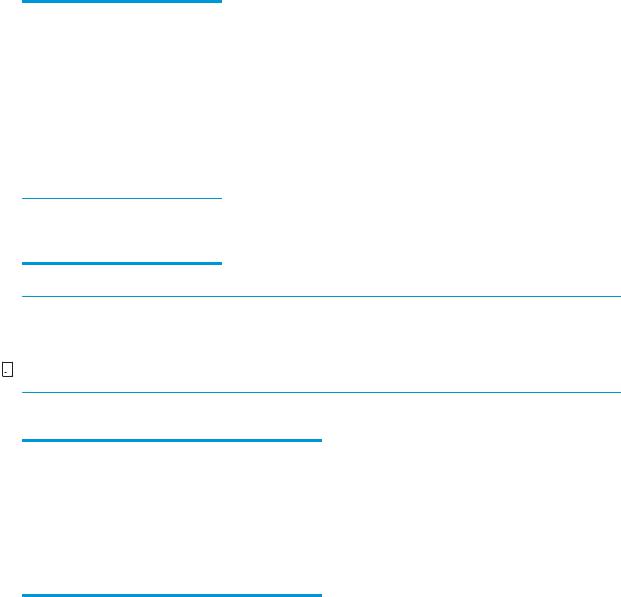
Таблица 1-1 Поддерживаемые драйверы печати и операционные системы (продолжение)
Операционная система |
Драйвер печати установлен (с помощью |
Примечания |
|
веб-средства установки) |
|
|
|
|
Windows Server 2012 R2, 64-разрядн. |
Драйвер печати PCL 6 для конкретного |
|
|
принтера доступен для загрузки с веб- |
|
|
сайта поддержки принтера. Загрузите |
|
|
драйвер и используйте функцию Microsoft |
|
|
"Добавить принтер" для его установки. |
|
|
|
|
Windows Server 2016, 64-разрядн. |
Драйвер печати PCL 6 для конкретного |
|
|
принтера доступен для загрузки с веб- |
|
|
сайта поддержки принтера. Загрузите |
|
|
драйвер и используйте функцию Microsoft |
|
|
"Добавить принтер" для его установки. |
|
macOS 10.11 El Capitan, macOS 10.12 Sierra, macOS 10.13 High Sierra
Загрузите приложение HP Easy Start с
веб-сайта 123.hp.com/LaserJet, после чего воспользуйтесь им для установки драйвера печати.
 ПРИМЕЧАНИЕ. Поддерживаемые операционные системы могут быть изменены. Для поддерживаемых в настоящее время ОС на сайте www.hp.com/support/colorljE57540mfp можно получить исчерпывающие сведения по принтеру HP.
ПРИМЕЧАНИЕ. Поддерживаемые операционные системы могут быть изменены. Для поддерживаемых в настоящее время ОС на сайте www.hp.com/support/colorljE57540mfp можно получить исчерпывающие сведения по принтеру HP.


 ПРИМЕЧАНИЕ. Подробнее о клиентских и серверных ОС и поддержке драйверов HP UPD для данного принтера см. на сайте www.hp.com/go/upd. В разделе Дополнительная информация перейдите по ссылкам.
ПРИМЕЧАНИЕ. Подробнее о клиентских и серверных ОС и поддержке драйверов HP UPD для данного принтера см. на сайте www.hp.com/go/upd. В разделе Дополнительная информация перейдите по ссылкам.
Таблица 1-2 Минимальные системные требования
Windows |
macOS |
||
|
|
|
|
● |
Интернетом-подключение |
● |
Интернет-подключение |
● |
Выделенное подключение USB 1.1, 2.0 или сетевое |
● |
Выделенное подключение USB 1.1, 2.0 или сетевое |
|
подключение |
|
подключение |
● |
2 ГБ свободного места на жестком диске |
● |
1,5 ГБ свободного места на жестком диске |
●ОЗУ объемом 1 ГБ (32-разрядная версия) или 2 ГБ (64разрядная версия)
12 Глава 1 Общие сведения о принтере |
RUWW |
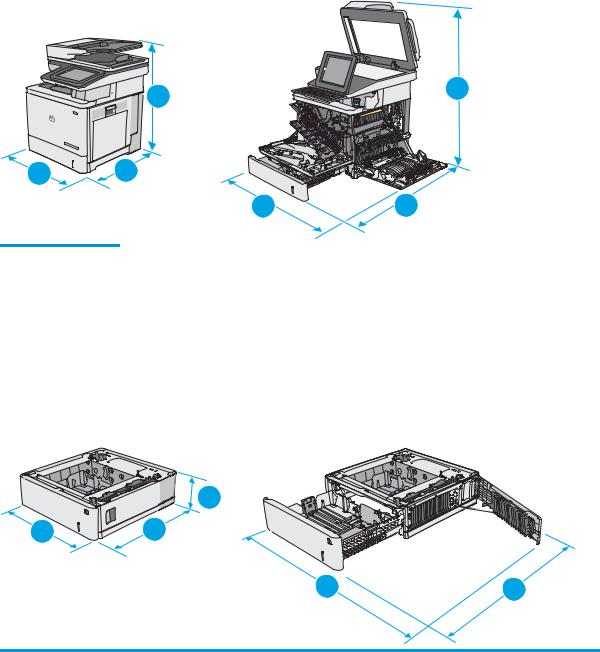
Размеры принтера
Рисунок 1-1 Размеры принтера
1 |
3 |
2 |
1
Y |
M |
 C
C
K |
3 |
2 |
|
|
Принтер полностью закрыт |
Принтер в открытом состоянии |
|
|
|
|
1. |
Высота |
583 мм |
837 мм |
|
|
|
|
2. |
Глубина |
504 мм |
853 мм |
|
|
|
|
3. |
Ширина |
482 мм |
803 мм |
|
|
|
|
Вес |
Модель dn: 38,1 кг |
|
|
|
|
Модель c: 38,6 кг |
|
|
|
|
|
Рисунок 1-2 Габариты для устройства подачи бумаги на 550 листов
1
3 |
2 |
3 |
2 |
1. |
Высота |
130 мм |
|
|
|
2. |
Глубина |
Лоток закрыт: 465 мм |
|
|
Лоток открыт: 768 мм |
|
|
|
3. |
Ширина |
Правая нижняя дверца закрыта: 458 мм |
|
|
Правая нижняя дверца открыта: 853 мм |
|
|
|
Вес |
5,8 кг |
|
|
|
|
RUWW |
Технические характеристики принтера 13 |
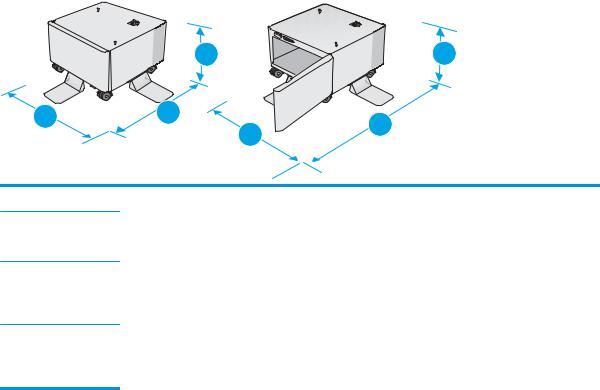
Рисунок 1-3 Размеры подставки/стойки для принтера
|
|
1 |
|
1 |
|
3 |
2 |
3 |
2 |
|
|
|||
|
|
|
||
|
|
|
|
|
1. |
Высота |
295 мм |
|
|
2. |
Глубина |
Дверца закрыта: 869 мм |
|
|
|
|
Дверца открыта: 1113 мм |
|
|
3. |
Ширина |
884 мм |
|
|
|
|
Эта величина может быть изменена. Самую свежую информацию см. в www.hp.com/support/ |
||
|
|
colorljE57540mfp |
|
|
Вес |
17,7 кг |
|
|
|
|
|
Эта величина может быть изменена. Самую свежую информацию см. в www.hp.com/support/ |
||
|
|
colorljE57540mfp |
|
|
14 Глава 1 Общие сведения о принтере |
RUWW |
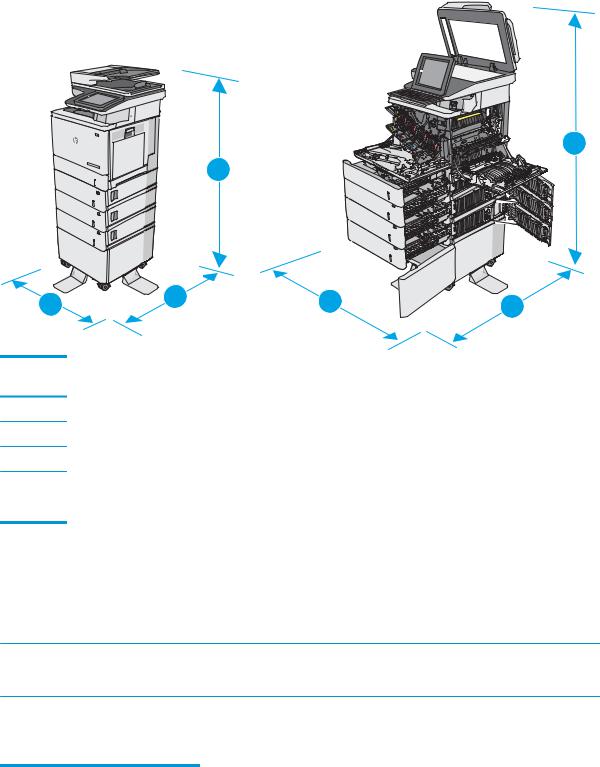
Рисунок 1-4 Размеры принтера с тремя устройствами подачи бумаги на 1 x 550 листов и стойкой/ подставкой
Y |
M |
C |
|
1 |
|
K |
|
1
|
3 |
2 |
3 |
2 |
|
|
|||
|
|
Принтер и дополнительные принадлежности полностью |
Принтер и дополнительные принадлежности полностью |
|
|
|
закрыты |
|
открыты |
1. |
Высота |
1268 мм |
|
1522 мм |
2. |
Глубина |
869 мм |
|
1113 мм |
3. |
Ширина |
884 мм |
|
853 мм |
Вес |
модель dn: 73,2 кг |
|
|
|
Модель c: 73,7 кг
1Данные значения могут быть изменены. Актуальная информация доступна по адресу www.hp.com/support/colorljE57540mfp.
2Не выдвигайте одновременно более одного лотка.
Потребляемая мощность, электрические характеристики и акустическая эмиссия
Последние сведения см. по адресу www.hp.com/support/colorljE57540mfp.
 ПРЕДУПРЕЖДЕНИЕ. Требования к электропитанию зависят от страны/региона, где продается данный принтер. Не изменяйте рабочее напряжение. Это может вывести принтер из строя и послужить причиной аннулирования гарантийных обязательств.
ПРЕДУПРЕЖДЕНИЕ. Требования к электропитанию зависят от страны/региона, где продается данный принтер. Не изменяйте рабочее напряжение. Это может вывести принтер из строя и послужить причиной аннулирования гарантийных обязательств.
Допустимые условия эксплуатации
Таблица 1-3 Характеристики рабочей среды
Среда |
Рекомендуемая |
Допустимая |
|
|
|
Температура |
От 17° до 25° C |
15 – 30 °C |
|
|
|
RUWW |
Технические характеристики принтера 15 |

Таблица 1-3 Характеристики рабочей среды (продолжение)
Среда |
Рекомендуемая |
Допустимая |
|
|
|
Относительная влажность |
От 30% до 70% относительной влажности |
10% - 80% отн. влажности |
|
(RH) |
|
|
|
|
16 Глава 1 Общие сведения о принтере |
RUWW |
Аппаратная настройка принтера и установка ПО
Основные инструкции по настройке см. в Руководстве по установке оборудования из комплекта поставки принтера. Дополнительные инструкции см. на веб-сайте поддержки HP.
См. www.hp.com/support/colorljE57540mfp для получения полной справки от HP для этого принтера. Выполните поиск следующей записи:
●Установка и настройка
●Обучение и использование
●Решение проблем
●Загрузка обновлений ПО и микропрограммы
●Участие в форумах технической поддержки
●Поиск информации по гарантии и нормативной информации
RUWW |
Аппаратная настройка принтера и установка ПО 17 |
18 Глава 1 Общие сведения о принтере |
RUWW |

2Лотки для бумаги
Для получения дополнительной информации см.:
●Загрузка бумаги в лоток 1 (многофункциональный лоток)
●Загрузка бумаги в лотки 2, 3, 4 и 5
●Загрузка бумаги и печать конвертов
●Загрузка бумаги и печать на этикетках
●Использование полуавтоматического сшивателя (для моделей c)
Следующая информация является верной на момент публикации.
Для получения помощи по видео см. www.hp.com/videos/LaserJet.
Дополнительные сведения см. в разделе www.hp.com/support/colorljE57540mfp.
В полной справке от HP для этого принтера представлена следующая информация:
●Установка и настройка
●Обучение и использование
●Решение проблем
●Загрузка обновлений ПО и микропрограммы
●Участие в форумах технической поддержки
●Поиск информации по гарантии и нормативной информации
RUWW |
Для получения дополнительной информации см.: 19 |
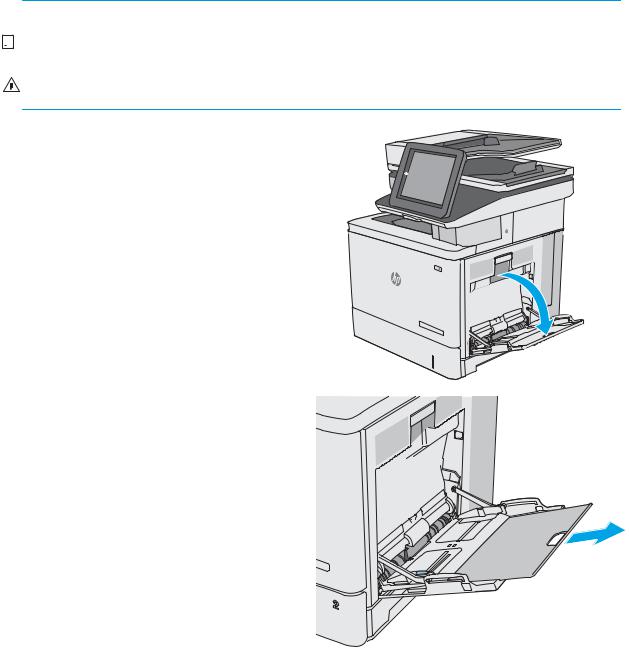
Загрузка бумаги в лоток 1 (многофункциональный лоток)
Введение
Далее приводится описание загрузки бумаги в лоток 1. Этот лоток вмещает до 100 листов бумаги плотностью 75 г/м2 или 10 конвертов.
 ПРИМЕЧАНИЕ. Перед печатью выберите правильный тип бумаги в драйвере печати.
ПРИМЕЧАНИЕ. Перед печатью выберите правильный тип бумаги в драйвере печати.


 ПРИМЕЧАНИЕ. Лоток 1 не поддерживает печать на этикетках. Для печати на листе с этикетками используется лоток 2 или одно из опциональных устройств подачи на 550 листов.
ПРИМЕЧАНИЕ. Лоток 1 не поддерживает печать на этикетках. Для печати на листе с этикетками используется лоток 2 или одно из опциональных устройств подачи на 550 листов.
ПРЕДУПРЕЖДЕНИЕ. Во избежание замятия бумаги никогда не добавляйте ее в лоток 1 и не вынимайте из него во время печати.
1. Откройте лоток 1.
2.Вытяните расширение лотка, используемое для поддержки бумаги.
20 Глава 2 Лотки для бумаги |
RUWW |
